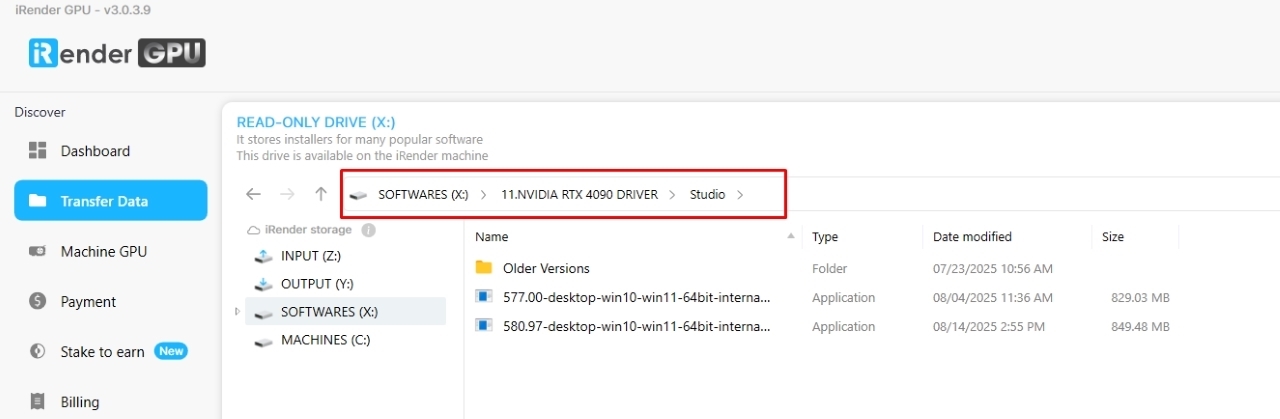Làm thế nào để khắc phục lỗi Cinema 4D hoặc các tác vụ không thành công trên iRender?
Nếu bạn đã từng thử render dự án Cinema 4D của mình trên máy chủ iRender và gặp phải lỗi không mong muốn hoặc lỗi công việc, bài viết này là dành cho bạn. Những lỗi render Cinema 4D này có thể xuất hiện vì nhiều lý do. Nhưng đừng lo lắng, hầu hết đều dễ dàng khắc phục khi bạn biết cách tìm ra nguyên nhân.
Trong bài viết này, chúng tôi sẽ xem xét các nguyên nhân phổ biến nhất và hướng dẫn bạn các bước để khắc phục chúng, giúp quá trình render của bạn diễn ra suôn sẻ trên iRender.
Tại sao những lỗi này lại xảy ra?
Lỗi render Cinema 4D trên iRender thường xảy ra do:
- Phiên bản phần mềm khác nhau giữa thiết lập cục bộ và máy iRender
- Kết cấu bị thiếu hoặc không liên kết trong cảnh
- Trình điều khiển GPU đã lỗi thời
- Cài đặt GPU không tương thích
- Sự cố phần mềm tạm thời
Tin tốt là tất cả những sự cố này có thể dễ dàng khắc phục bằng cách làm theo một vài bước dưới đây.
Làm thế nào để khắc phục lỗi Cinema 4D hoặc các tác vụ không thành công trên iRender farm?
1. Kiểm tra phiên bản phần mềm
Một trong những lý do phổ biến nhất gây ra lỗi kết xuất hoặc kết quả khác nhau là do phiên bản phần mềm không khớp. Nếu phiên bản Cinema 4D hoặc công cụ kết xuất như Redshift, Octane hoặc V-Ray của bạn khác với phiên bản được cài đặt trên iRender, điều này có thể gây ra lỗi hoặc kết xuất không hoàn chỉnh.
Vì vậy, hãy đảm bảo bạn đang sử dụng cùng một phiên bản phần mềm trên cả máy trạm và iRender. Nếu chúng khác nhau, hãy cài đặt cùng phiên bản bạn đã sử dụng trên máy trước khi bắt đầu kết xuất.
2. Kiểm tra kết cấu bị thiếu
Kết cấu bị thiếu hoặc không được liên kết có thể dẫn đến lỗi hoặc khung hình đen trong Cinema 4D. Nếu kết cấu không được thêm đúng cách khi bạn tải dự án lên, công cụ kết xuất sẽ không thể tìm thấy chúng.
Giải pháp là sử dụng File > Save Project with Assets trong Cinema 4D trước khi tải dự án lên để tập hợp tất cả texture vào một thư mục.
Sau khi tải lên máy chủ iRender, hãy mở dự án và kiểm tra Texture Manager để xác nhận không có texture nào bị thiếu.
3. Cập nhật trình điều khiển NVIDIA Studio
Nếu dự án của bạn chạy tốt trên máy cục bộ nhưng bị sập hoặc hiển thị không chính xác trên iRender, trình điều khiển GPU có thể đã lỗi thời hoặc không tương thích với công cụ hiển thị.
Nếu bạn đang sử dụng máy chủ iRender, bạn có thể cập nhật lên trình điều khiển NVIDIA mới nhất bằng cách:
- Truy cập ổ đĩa X trên máy tính từ xa của bạn
- Mở NVIDIA RTX 4090 DRIVER > Studio
- Chọn trình điều khiển mới nhất theo Ngày sửa đổi
- Cài đặt, khởi động lại máy và kết nối lại
Lưu ý: Các máy mới tạo tại iRender thường đi kèm trình điều khiển mới nhất, nhưng các máy cũ hơn có thể cần được cập nhật thủ công. Nhiều khách hàng đã khắc phục được sự cố hiệu suất theo cách này.
4. Tắt Accelerated GPU Scheduling
Một số người dùng gặp sự cố kết xuất hoặc hiệu suất chậm do xung đột GPU Scheduling của Windows. Tắt tùy chọn này thường có thể giúp ổn định kết xuất của bạn.
- Mở Cài đặt Windows Settings > System > Display > Graphics > Default Graphics Settings.
- Tắt Hardware-accelerated GPU scheduling.
- Khởi động lại máy chủ của bạn
5. Khởi động lại phần mềm
Đôi khi sự cố không quá nghiêm trọng đến mức Cinema 4D hoặc công cụ render của bạn chỉ cần khởi động lại. Lỗi phân bổ bộ nhớ tạm thời hoặc lỗi GPU có thể gây ra lỗi hoặc làm chậm quá trình render.
Lưu ý: Nếu bạn đang sử dụng Octane hoặc Redshift, hãy khởi động lại công cụ render hoặc Live Viewer trước khi thử lại.
6. Liên hệ bộ phận hỗ trợ của iRender
Nếu bạn đã thử mọi cách mà vẫn không thể render, vui lòng liên hệ với đội ngũ hỗ trợ khách hàng của chúng tôi qua Live Chat 24/7 để được hỗ trợ sớm nhất. Các kỹ thuật viên của chúng tôi sẽ giúp bạn xác minh cài đặt, kiểm tra cấu hình máy chủ và đề xuất giải pháp tốt nhất cho trường hợp của bạn.
Tăng cường kết xuất Cinema 4D với iRender render farm
iRender không chỉ giúp bạn tiết kiệm hàng giờ render mà còn có đội ngũ hỗ trợ kỹ thuật tận tâm luôn sẵn sàng hỗ trợ bạn mọi sự cố bạn có thể gặp phải trên máy chủ render của chúng tôi.
Chúng tôi hỗ trợ tất cả các phần mềm và công cụ render 3D phổ biến, bao gồm Cinema 4D và tất cả các công cụ render hoặc plugin cần thiết. Chúng tôi cung cấp cho bạn quyền truy cập vào GPU hiệu suất cao, cho phép bạn render nhanh hơn và hiệu quả hơn, loại bỏ nhu cầu nâng cấp phần cứng của riêng bạn. Tất cả các máy chủ đều được trang bị:
- AMD Ryzen™ Threadripper™ PRO 3955WX (3.9-4.2GHz) or
- AMD Ryzen™ Threadripper™ PRO 5975WX (3.6-4.5GHz)
- (1/2/4/6/8x) – RTX 3090/4090
- 256GB RAM
- 2TB NVMe SSDs
Kết xuất nhanh hơn với C4D Redshift được cài đặt sẵn
Máy chủ của chúng tôi được trang bị phiên bản C4D và Redshift mới nhất. Ngoài ra, với tư cách là đối tác chính thức của Maxon, mỗi người dùng sẽ được nhận một combo license C4D Redshift hoàn toàn miễn phí từ chúng tôi. Vì vậy, tất cả những gì bạn cần làm là chuyển file sang máy chủ, kết nối với máy và render như trên PC cá nhân của bạn.
Tại sao nên chọn iRender?
Không giống như các dịch vụ khác, iRender cho phép bạn tải lên và tải xuống files mà không cần khởi động máy chủ, giúp bạn tiết kiệm cả thời gian lẫn tiền bạc. Chúng tôi cung cấp app iRender GPU cho Windows với đầy đủ tính năng và app iRender Drive cho macOS để dễ dàng chuyển file giữa máy cá nhân của bạn và máy chủ của chúng tôi. Dưới đây là lý do tại sao iRender là lựa chọn hàng đầu cho nhu cầu render của bạn:
- Hỗ trợ phần mềm 100%: Chúng tôi hỗ trợ tất cả phần mềm 3D, plugin và công cụ kết xuất.
- Kiểm soát toàn diện: Bạn có thể hoàn toàn kiểm soát máy chủ 100%. Do đó, bạn có thể tự do tạo môi trường làm việc của riêng mình.
- Sống xanh: Chúng tôi cam kết sử dụng 100% năng lượng mặt trời tái tạo để hướng tới sự bền vững về môi trường.
- Hỗ trợ thực tế 24/7: Đội ngũ CSKH và kỹ thuật của chúng tôi cam kết mang đến cho bạn trải nghiệm kết xuất tốt nhất.
Hãy cùng xem C4D Redshift hoạt động như thế nào trên máy chủ của chúng tôi!
Nếu bạn vẫn còn băn khoăn liệu đây có phải là nơi phù hợp cho dự án của mình hay không, ĐĂNG KÝ NGAY để dùng thử và nhận khuyến mãi 100% bonus cho giao dịch đầu tiên trong vòng 24 giờ sau khi đăng ký.
Để biết thêm thông tin chi tiết, vui lòng liên hệ với chúng tôi qua. Livechat 24/7 hoặc Zalo: +(84) 912-785-500 hoặc Email: [email protected].
iRender – Happy Rendering!